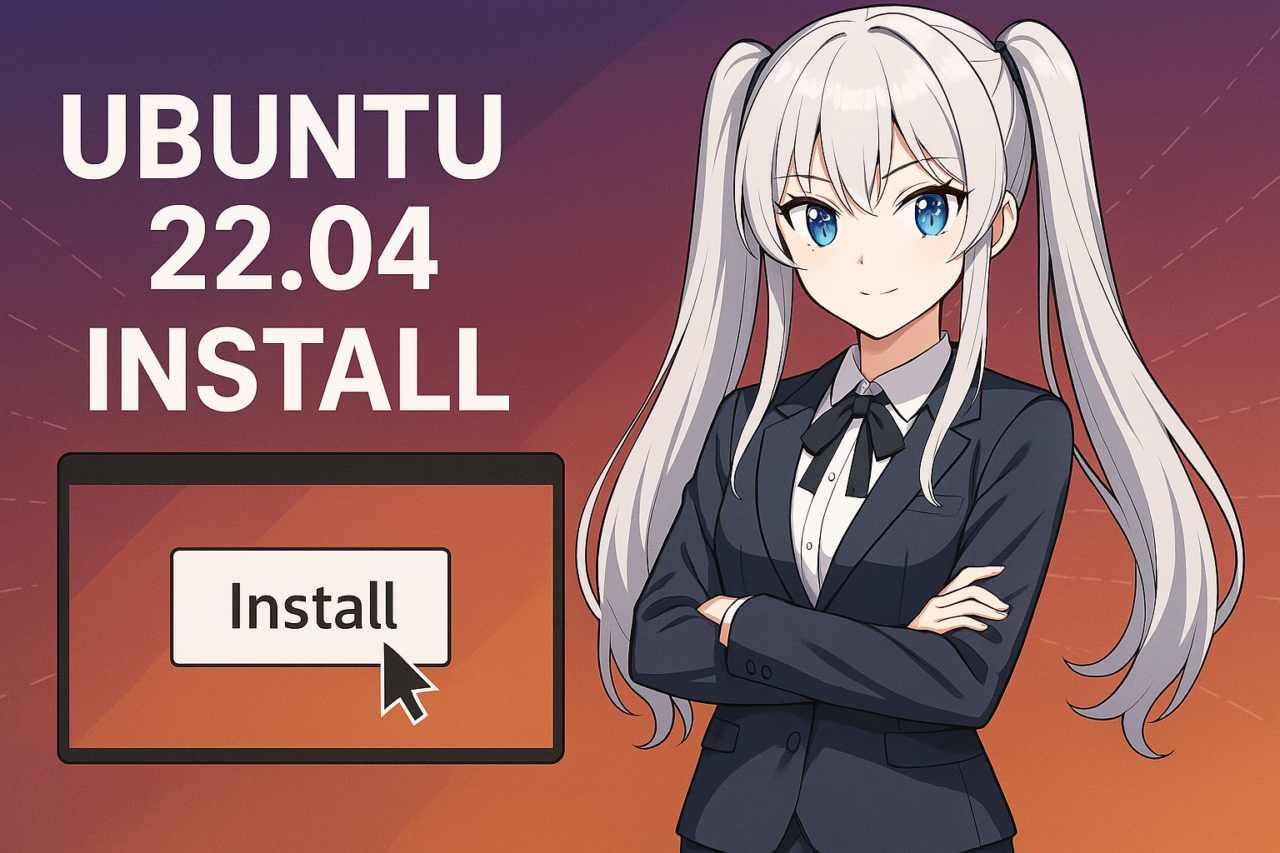- 1 1. O que é o Ubuntu 22.04? Principais Recursos Explicados
- 2 2. Preparando a Instalação do Ubuntu 22.04 (Com Ilustrações)
- 3 3. Como Baixar o Ubuntu 22.04
- 4 4. Como Criar um USB Bootável (Para Windows/macOS)
- 5 5. Como Instalar o Ubuntu 22.04 (Passo a Passo com Imagens)
- 6 6. Configuração Inicial e Configuração de Idioma Japonês
- 7 7. Software Recomendado para Instalar Após o Ubuntu 22.04
- 8 8. Problemas Comuns e Como Corrigi-los (FAQ)
- 8.1 Q1. O Ubuntu não inicializa a partir do USB ou o drive USB não é detectado
- 8.2 Q2. Eu recebo um erro como “instalação do grub falhou” durante a instalação
- 8.3 Q3. Após a instalação, ele inicializa apenas no Windows (configuração de dual-boot)
- 8.4 Q4. O Wi-Fi não está funcionando ou a conexão é instável
- 8.5 Q5. Não consigo digitar em japonês ou o Mozc não está funcionando
- 8.6 Q6. Meu sistema trava ou fica instável
- 9 9. Configurações e Aplicativos Adicionais Recomendados
- 9.1 Alterar Espelho de Software para Melhorar a Velocidade de Download
- 9.2 Instalar GNOME Tweaks (Personalização Avançada de UI)
- 9.3 Extensões Populares do GNOME
- 9.4 Configurações de Segurança que Você Deve Considerar
- 9.5 Dicas de Economia de Energia para Notebooks
- 9.6 Mais Aplicativos Úteis (Resumo & Extras)
- 10 10. Perguntas Frequentes (FAQ)
- 10.1 Q1. Onde posso baixar o arquivo ISO do Ubuntu 22.04?
- 10.2 Q2. O boot via USB não funciona. O que devo fazer?
- 10.3 Q3. Como faço para fazer dual-boot do Ubuntu com o Windows?
- 10.4 Q4. Não consigo digitar em japonês. Como resolvo isso?
- 10.5 Q5. O Ubuntu 22.04 rodará em computadores mais antigos?
- 10.6 Q6. Posso experimentar o Ubuntu sem instalá-lo?
- 10.7 Q7. Posso desinstalar o Ubuntu e voltar para o Windows?
- 10.8 Q8. O Ubuntu é realmente gratuito? Posso usá-lo para negócios?
1. O que é o Ubuntu 22.04? Principais Recursos Explicados
O que é o Ubuntu?
Ubuntu é uma distribuição Linux livre e de código aberto suportada por uma ampla variedade de usuários — desde iniciantes até desenvolvedores avançados. Desenvolvido e mantido pela Canonical, o Ubuntu é conhecido pela estabilidade do sistema e pela interface amigável.
Ele ajudou a desfazer a ideia de que “Linux é difícil”, tornando‑se uma alternativa popular ao Windows e ao macOS. Apesar de ser gratuito, oferece forte segurança e costuma ser usado tanto para desenvolvimento quanto para dar nova vida a computadores mais antigos.
Recursos do Ubuntu 22.04 LTS
O nome completo desta versão é “Ubuntu 22.04 LTS (Long Term Support)”, lançada em abril de 2022. Como uma versão LTS, ela vem com 5 anos de suporte oficial, incluindo atualizações segurança e correções de bugs.
Principais Destaques:
- Desktop GNOME 42 – O Ubuntu 22.04 adota o GNOME 42, proporcionando uma interface moderna e refinada. Recursos modo escuro e ferramentas aprimoradas de captura de tela também estão incluídos.
- Wayland como Sessão Padrão – O Wayland agora é o servidor de exibição padrão, substituindo o X.org na maioria dos casos. Isso traz mais segurança e gráficos mais suaves (você ainda pode mudar para o X.org, se necessário, para aplicativos mais antigos).
- Kernel Linux 5.15 – Esta versão inclui o kernel 5.15, melhorando a compatibilidade de hardware e o desempenho — especialmente em áreas como sistemas de arquivos e gerenciamento de energia.
- Suporte Aprimorado a Pacotes Snap – O Snap é o formato padrão para distribuição de aplicativos no Ubuntu. Ele oferece atualizações mais simples e seguras. Notavelmente, o Firefox agora é fornecido no formato Snap.
- Melhor Suporte ao Idioma Japonês – Se você escolher o japonês durante a instalação, o IME (método de entrada), as fontes e outras configurações são configurados automaticamente para uma experiência fluida.
Por que escolher o Ubuntu 22.04?
O Ubuntu 22.04 é especialmente recomendado para os seguintes tipos de usuários:
- Novato em Linux – É uma plataforma estável com uma grande base de usuários e muitos recursos online, facilitando o aprendizado.
- Para Trabalho ou Desenvolvimento – A versão LTS é altamente confiável e ideal para uso em ambientes empresariais ou profissionais.
- Revitalizando um PC Antigo – O Ubuntu roda rápido mesmo em envelhecido e pode parecer mais leve que o Windows em muitos casos.
Nos próximos artigos, vamos guiá‑lo passo a passo na instalação do Ubuntu 22.04, de forma amigável para iniciantes e fácil de seguir.
2. Preparando a Instalação do Ubuntu 22.04 (Com Ilustrações)
Antes de instalar o Ubuntu 22.04 sem problemas, há algumas coisas que você deve preparar. Esta seção explica os requisitos de sistema, o que você precisará e precauções importantes. Dedicar um tempo para se preparar adequadamente pode ajudar a evitar erros comuns.
Requisitos Mínimos e Recomendados de Sistema
Embora o Ubuntu 22.04 seja considerado um SO leve, ter um hardware decente garante uma experiência mais fluida. Abaixo estão os requisitos mínimos de sistema listados oficialmente, juntamente com as especificações recomendadas com base na nossa.
| Component | Minimum Requirements | Recommended Specs |
|---|---|---|
| CPU | Dual-core 2GHz or faster | Intel Core i3 or better (4th Gen+) |
| Memory (RAM) | 4GB | 8GB or more |
| Storage | At least 25GB of free space | 50GB+ (SSD recommended) |
| Graphics | VGA compatible, 1024×768+ | Full HD or higher (Intel UHD, Radeon or better) |
Observação: tanto laptops quanto desktops são suportados. Máquinas mais antigas ainda podem rodar o Ubuntu, mas para uma experiência mais suave recomendamos usar um SSD e pelo menos 8 GB de RAM.
O que Você Precisa
Antes de iniciar a instalação, certifique‑se de que tem os seguintes itens prontos:
- Pen drive USB vazio (pelo menos 8GB) – Você usará este dispositivo para criar umão à internet** – Necessária para baixar o arquivo ISO e atualizar o sistema após a instalação. Conexão cabeada é mais estável, mas Wi‑Fi também funciona.
- Outro dispositivo (PC ou smartphone) – Útil para consultar artigos de ajuda caso encontre problemas durante a instalação.
- Mídia de backup (opcional, mas recomendada) – Se você pretende fazer dual‑boot ou manter dados existentes, faça backup de tudo com antecedência.
Escolhendo o Método de Instalação
Existem várias maneiras de instalar o Ubuntu. Entender as diferenças pode ajudá‑lo a escolher a que melhor se adapta às suas necessidades.
| Method | Description | Difficulty |
|---|---|---|
| Erase disk and install Ubuntu | Uses the whole disk for Ubuntu, removing Windows or any existing OS | ★☆☆ Easy |
| Dual-boot setup | Installs Ubuntu alongside Windows; choose OS at startup | ★★☆ Medium |
| Virtual machine (e.g., VirtualBox) | Runs Ubuntu within Windows; safer but slower | ★★☆ Medium |
Este guia focará principalmente na instalação do Ubuntu em hardware real, seja apagando o disco ou configurando dual‑boot.
A Importância de Fazer Backup
Se você pretende usar dual‑boot ou sobrescrever o seu sistema atual, há risco de perder dados importantes. Certifique‑se de fazer backup de arquivos como:
- Fotos e vídeos de família
- Documentos de trabalho e apresentações
- Favoritos do navegador e senhas salvas
Embora as instalações do Ubuntu sejam geralmente estáveis, é sempre melhor prevenir e fazer backup primeiro.
3. Como Baixar o Ubuntu 22.04
Para instalar o Ubuntu 22.04, primeiro você precisa baixar o arquivo de instalação, conhecido como “arquivo ISO”. Nesta seção, vamos guiá‑lo sobre como obtê‑lo no site oficial, apresentar a versão Japanese Remix e compartilhar algumas dicas importantes.
Como Baixar o Arquivo ISO no Site Oficial
Você pode baixar a versão mais recente do Ubuntu gratuitamente no site oficial. Siga estes passos:
Passos para Download:
- Acesse a página oficial de lançamentos do Ubuntu: ▶ https://releases.ubuntu.com/jammy/
- En “Ubuntu 22.04 LTS (Jammy Jellyfish)” na página e clique no botão “Download”.
- O arquivo ISO começará a ser baixado automaticamente. O arquivo tem cerca de 3,5 GB, portanto o tempo pode variar conforme a sua conexão.
Dicas Durante o Download:
- Verifique o nome do arquivo: Ele deve ser algo como “ubuntu-22.04.xxx-desktop-amd64.iso”. Certifique‑se de não baixar acidentalmente uma versão mais antiga ou a edição server.
- Opcional: Verifique a integridade do arquivo conferindo a soma de verificação SHA256 para garantir que o ISO não foi corrompido durante o download.
Sobre a Versão Japanese Remix
Se você prefere usar o Ubuntu em japonês logo de cara, recomendamos o “Ubuntu Japanese Remix”. Esta versão é customizada por voluntários para oferecer suporte total ao idioma japonês desde o início.
Recursos:
- Interface de usuário em japonês e método de entrada Mozc habilitados imediatamente após a instalação
- Fontes japonesas e configurações de fuso horário pré‑configuradas, facilitando a configuração
Como Baixar:
- Visite o site oficial do Japanese Remix: ▶ https://www.ubuntulinux.jp/download/ja-remix
- Procure o link para “Ubuntu 22.04 LTS Japanese Remix” e baixe o ISO correspondente.
- Opcionalmente, verifique o arquivo baixado comparando a soma de verificação listada no site.
Quem Deve Escolher o Japanese Remix?
- Iniciantes que não têm certeza de como configurar entrada e configurações de localidade em japonês
- Usuários que desejam o mínimo de configuração após a instalação
- Pessoas que se importam com fontes japonesas de alta qualidade e suporte avançado a impressão
Qual Versão Você Deve Escolher?
| Version | Features | Recommended For |
|---|---|---|
| Official ISO | Base is in English with multi-language support available | Intermediate to advanced users |
| Japanese Remix | Pre-installed Japanese settings, ready to use | Beginners to intermediate users |
Se você está começando agora ou prefere usar o Ubuntu em japonês sem complicações, o Japanese Remix é altamente recomendado. Se deseja controle total e flexibilidade, opte pelo ISO oficial.
4. Como Criar um USB Bootável (Para Windows/macOS)
Depois de baixar o arquivo ISO do Ubuntu 22.04, o próximo passo é criar um USB bootável. Esse USB será usado para iniciar seu PC e lançar o instalador do Ubuntu. Abaixo estão instruções passo a passo para usuários de Windows e macOS.
Criando um USB Bootável no Windows (Usando Rufus)
Para usuários Windows, a ferramenta gratuita “Rufus” é uma opção popular e fácil de usar. Ela permite criar um pendrive bootável mesmo que você seja iniciante.
O Que Você Precisa:
- Um pendrive vazio (8 GB ou mais)
- O arquivo ISO do Ubuntu 22.04
- A versão mais recente do Rufus
Passos:
- Visite o site oficial do Rufus e baixe a versão mais recente. Não requer instalação – apenas execute o arquivo.
- Insira o pendrive no seu PC e inicie o Rufus.
- Selecione seu pendrive em “Device.”
- Em “Boot selection,” escolha “Disk or ISO image,” depois clique em “Select” e escolha o arquivo ISO do Ubuntu.
- Para a maioria dos PCs modernos, defina “Partition scheme” como “GPT” e “Target system” como “UEFI (non-CSM).”
- Clique em “Start.” Se receber um aviso, confirme para começar a gravar no USB.
- Uma vez concluído, o Rufus exibirá “Ready.” Você pode fechar o Rufus com segurança e remover o pendrive.
Criando um USB Bootável no macOS (Usando balenaEtcher)
Os usuários de macOS podem usar “balenaEtcher”, uma ferramenta simples e amigável para iniciantes com interface gráfica.
O Que Você Precisa:
- Um pendrive em branco (8GB ou mais)
- O arquivo ISO do Ubuntu 22.04
- O app balenaEtcher (gratuito)
Passos:
- Baixe a versão para macOS do balenaEtcher do site oficial e instale-o.
- Insira o pendrive no seu Mac e inicie o Etcher.
- Clique em “Flash from file” e selecione o arquivo ISO do Ubuntu.
- Clique em “Select target” e escolha o pendrive.
- Clique em “Flash!” para iniciar o processo de gravação.
- Uma vez que o processo esteja completo, uma mensagem “Success!” aparecerá. Você pode então remover o pendrive com segurança.
Notas Importantes Ao Gravar o USB
- Todos os dados no pendrive serão apagados. Certifique-se de fazer backup de qualquer coisa importante antes.
- Sempre ejete o USB com segurança. Não o remova durante o processo de gravação. Use a opção “eject” do seu SO para removê-lo com segurança após a gravação.
- Evite usar pendrives instáveis ou antigos. Eles podem causar erros. Use um pendrive confiável ou novo se possível.
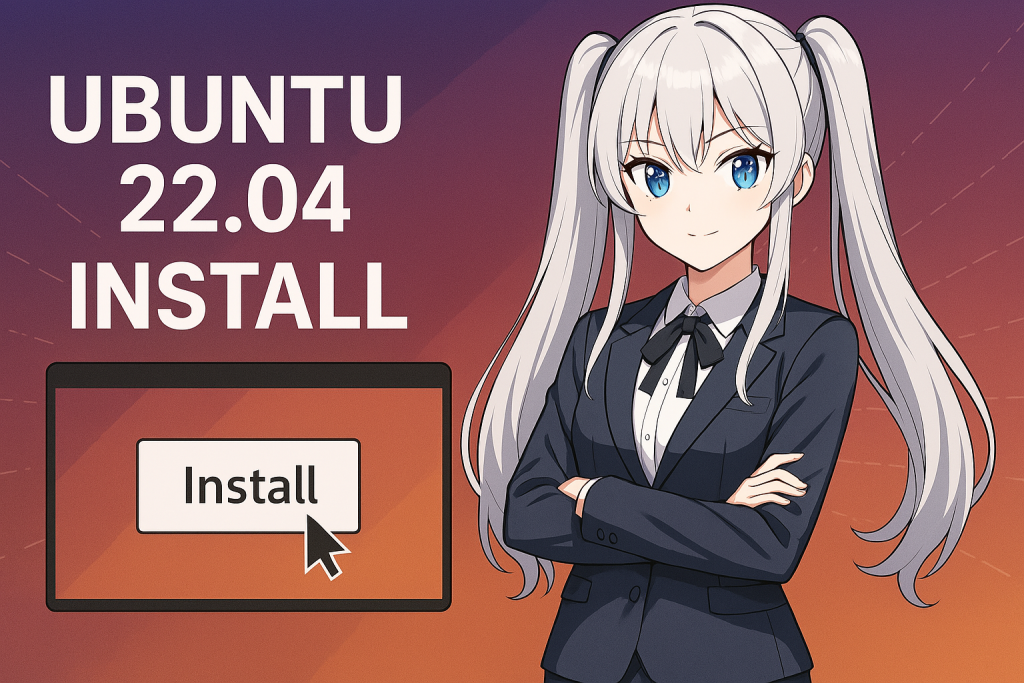
5. Como Instalar o Ubuntu 22.04 (Passo a Passo com Imagens)
Uma vez que você criou o USB bootável, é hora de instalar o Ubuntu 22.04. Esta seção o guia através de cada passo do processo de instalação de forma amigável para iniciantes.
Verificar e Ajustar Configurações de BIOS/UEFI
Para inicializar a partir do pendrive, você pode precisar entrar nas configurações de BIOS/UEFI do seu PC e habilitar o boot por USB.
Passos Básicos:
- Logo após ligar o computador, pressione repetidamente DEL , F2 , F12 ou ESC (depende do fabricante) para entrar no BIOS/UEFI.
- Vá para o menu “Boot” e defina o pendrive como a prioridade máxima de boot .
- Se “Secure Boot” estiver habilitado, desabilite-o para uma instalação do Ubuntu mais suave.
- Salve e saia das configurações do BIOS.
Inicializar a Partir do Pendrive
Após alterar as configurações do BIOS e reiniciar com o pendrive conectado, você deve ver o menu de boot do Ubuntu.
Opções do Menu de Boot:
- Experimentar Ubuntu sem instalar
- Instalar Ubuntu
Selecione “Instalar Ubuntu” para iniciar o processo de instalação.
Siga o Assistente de Instalação
O instalador é gráfico e fácil de usar. Você passará pelos seguintes passos:
1. Selecionar Idioma
Escolha “English” ou seu idioma preferido. Isso será usado durante a instalação e no sistema após a configuração.
2. Layout do Teclado
Selecione o layout do seu teclado (ex.: “English (US)” ou “Japanese”) e teste-o para garantir entrada correta.
3. Atualizações e Outros Softwares
Você será solicitado a escolher opções de instalação:
- Instalação normal (recomendada)
- Instalação mínima (menos apps)
- ✔ Baixar atualizações durante a instalação do Ubuntu
- ✔ Instalar software de terceiros para gráficos e Wi-Fi (recomendado)
4. Tipo de Instalação
| Option | Description | Best For |
|---|---|---|
| Erase disk and install Ubuntu | Clean install (removes Windows) | Dedicated Ubuntu users |
| Install alongside another OS | Dual-boot setup with Windows | Users who want both |
| Something else | Manual partitioning | Advanced users |
Se você é novo no Ubuntu, “Instalar ao lado de outro SO” ou “Apagar disco e instalar” são as opções mais fáceis.
5. Verificar ou Modificar Partições (se necessário)
- O instalador sugerirá automaticamente a melhor configuração.
- Usuários avançados podem configurar manualmente partições para
/,/homee espaço de swap.
6. Configurar Sua Conta de Usuário
- Seu nome
- Nome do computador
- Nome de usuário
- Senha (use 8+ caracteres para melhor segurança)
Você também pode escolher se deseja ativar o auto-login.
Finalizar a Instalação e Reiniciar
Após completar a configuração, a instalação começará. Geralmente leva cerca de 10–20 minutos, dependendo do seu sistema.
Uma vez concluída, clique em “Reiniciar Agora”.
Dicas Finais:
- Remova o pen drive USB quando solicitado ou após o desligamento para evitar inicializar no instalador novamente.
- Quando o seu sistema reiniciar, a tela de login do Ubuntu 22.04 deve aparecer — parabéns, você terminou!
6. Configuração Inicial e Configuração de Idioma Japonês
Após instalar o Ubuntu 22.04, há alguns passos iniciais de configuração que o ajudarão a começar de forma confortável. Esta seção o guia através de atualizações do sistema, ativação da entrada em japonês, configuração do fuso horário, ajuste de fontes e outras personalizações úteis.
Atualizar o Sistema
Instalações novas podem não incluir as atualizações mais recentes. É uma boa ideia garantir que o seu sistema esteja atualizado logo após a instalação.
Como Atualizar:
- Clique no menu “Aplicativos” (canto inferior esquerdo) e procure por “Atualizador de Software”. Inicie-o.
- Se atualizações estiverem disponíveis, clique em “Instalar Agora”.
- Digite a sua senha quando solicitado e reinicie o sistema uma vez que as atualizações terminem.
Alternativamente, você pode atualizar usando o terminal com estes comandos:
sudo apt update
sudo apt upgrade -y
Se você não estiver familiarizado com o terminal, usar o Atualizador de Software gráfico é perfeitamente bom.
Configurar Entrada em Japonês (Mozc)
Para digitar em japonês, você precisará ativar um método de entrada japonês. O Ubuntu 22.04 tipicamente usa “Fcitx5 + Mozc” como o sistema padrão.
Passos para Ativar a Entrada em Japonês:
- Vá para “Configurações” → “Região e Idioma”.
- Certifique-se de que “Japonês” está selecionado como o idioma do sistema (opcional).
- Em “Fontes de Entrada”, clique em “+” para adicionar um novo método de entrada.
- Selecione “Japonês” → “Japonês (Mozc)” da lista.
- Use
Alt + ShiftouCtrl + Space(ou半角/全角em teclados japoneses) para alternar modos de entrada.
Se a entrada não funcionar corretamente, tente reinstalar o Fcitx5 e o Mozc com este comando:
sudo apt install fcitx5 fcitx5-mozc
Para Aplicar as Configurações:
- Faça logout e login novamente
- Ou simplesmente reinicie o seu sistema
Uma vez configurado, você poderá digitar em japonês em editores de texto, navegadores e outros aplicativos com facilidade.
Configurar Fuso Horário e Relógio
Se o horário do seu sistema estiver incorreto, certifique-se de que o fuso horário esteja configurado corretamente.
Como Configurar:
- Abra “Configurações” → “Data e Hora”.
- Ative “Hora Automática” e “Fuso Horário Automático” se disponível.
- Se preferir configuração manual, selecione a sua região correta (ex.: “Asia/Tokyo”).
Nota: Em sistemas de dual-boot, Windows e Ubuntu podem exibir horários diferentes. Cobriremos como corrigir isso em um artigo separado.
Personalizar Fontes Japonesas (Opcional)
O Ubuntu suporta fontes japonesas por padrão, mas você pode melhorar a legibilidade instalando fontes melhores.
Fontes Japonesas Populares:
- Noto Sans CJK JP (pela Google, limpa e legível)
- Source Han Sans (pela Adobe, elegante)
- IPA Fonts (ideal para documentos e impressão)
Exemplo de instalação:
sudo apt install fonts-noto-cjk
Você pode ajustar as configurações de fonte usando a ferramenta “GNOME Tweaks”.
Outras Configurações Recomendadas
- Alterar o espelho de software para um servidor local (ex.: espelho japonês) para atualizações mais rápidas.
- Remover aplicativos padrão desnecessários (ex.: lançador da Amazon) para melhor desempenho.
- Ajustar configurações de bloqueio de tela e energia , especialmente útil para usuários de laptop.
7. Software Recomendado para Instalar Após o Ubuntu 22.04
Após instalar o Ubuntu 22.04 e completar a configuração inicial, o próximo passo é aprimorar o seu fluxo de trabalho diário com aplicativos úteis. Esta seção apresenta software amigável para iniciantes e prático. Cobriremos tanto métodos gráficos (GUI) quanto opções de linha de comando (terminal) para instalação.
Usando o Centro de Software do Ubuntu
Ubuntu vem com a loja de aplicativos “Ubuntu Software”, que permite navegar, instalar e remover aplicativos—semelhante à Microsoft Store no Windows.
Como Usá-lo:
- Abra o aplicativo “Ubuntu Software” a partir do menu de aplicativos.
- Use a barra de pesquisa ou navegue pelas categorias para encontrar aplicativos.
- Clique no aplicativo que deseja, em seguida, clique em “Instalar.”
Esse método é ótimo para usuários que ainda não se sentem confortáveis usando o terminal.
Aplicativos Recomendados para Iniciantes
Aqui estão alguns aplicativos populares que podem melhorar sua experiência com o Ubuntu:
Navegadores Web
- Google Chrome Baixe de: https://www.google.com/chrome/ Você pode instalá-lo baixando o arquivo .deb e clicando duas vezes nele.
- Firefox (pré-instalado) Vem como um pacote Snap. Se você preferir um desempenho mais rápido, considere mudar para a versão APT.
Desenvolvimento & Produtividade
- Visual Studio Code (VS Code) Ótimo para codificação, escrita ou edição de arquivos.
sudo snap install code --classic
- GIMP (Editor de Imagens) Uma alternativa open-source poderosa ao Photoshop.
sudo apt install gimp
- LibreOffice Suíte de escritório completa para processamento de texto, planilhas e apresentações. Já incluído na maioria das instalações do Ubuntu. Para instalar ou atualizar:
sudo apt install libreoffice
Utilitários & Ferramentas
- GNOME Tweaks – Personalize a aparência e o comportamento da área de trabalho.
sudo apt install gnome-tweaks
- Dicionário Japonês (para ibus-mozc) – Melhore a funcionalidade do IME japonês.
sudo apt install ibus-mozc
- Flameshot – Uma ferramenta poderosa de captura de tela com suporte a anotações.
sudo apt install flameshot
APT vs. Snap – Qual a Diferença?
O Ubuntu suporta dois métodos principais para instalar aplicativos: APT (pacotes Debian tradicionais) e Snap (pacotes containerizados). Veja como eles se comparam:
| Method | Features | Pros | Cons |
|---|---|---|---|
| APT | Classic method, system-integrated | Faster startup, smaller footprint | May include older versions |
| Snap | Sandboxed, auto-updating | Always up to date | Slower startup, larger size |
Para a maioria dos usuários, o APT é o padrão mais seguro. Mas se você precisar dos recursos mais recentes ou melhor isolamento, o Snap é uma ótima alternativa.
Desinstalando Aplicativos (GUI ou Terminal)
Usando a GUI:
Abra o Ubuntu Software, vá para a aba “Instalados”, encontre o aplicativo e clique em “Remover.”
Usando o Terminal:
sudo apt remove gimp
sudo snap remove code
Remover aplicativos não utilizados pode ajudar a acelerar seu sistema e liberar espaço em disco.
8. Problemas Comuns e Como Corrigi-los (FAQ)
O Ubuntu 22.04 é um sistema operacional estável, mas se você é novo no Linux, ainda pode encontrar alguns problemas. Esta seção fornece soluções para problemas comuns em formato de FAQ, cobrindo instalação, inicialização, drivers, entrada e mais.
Q1. O Ubuntu não inicializa a partir do USB ou o drive USB não é detectado
Causas Possíveis e Correções:
- Drive USB criado incorretamente: Tente recriar o USB usando Rufus (Windows) ou balenaEtcher (macOS). Baixe novamente o ISO se necessário.
- Configuração incorreta do BIOS/UEFI: Certifique-se de que a inicialização por USB está ativada. Verifique também se o “Secure Boot” está desativado e se o sistema está configurado para usar o modo UEFI ou Legacy corretamente.
- Problemas de compatibilidade de porta: Tente conectar o USB em uma porta traseira (diretamente na placa-mãe) em vez de uma porta do painel frontal.
Q2. Eu recebo um erro como “instalação do grub falhou” durante a instalação
Causas Possíveis e Correções:
Esse erro geralmente ocorre quando o GRUB (o carregador de inicialização) falha ao instalar corretamente.
- Configuração incorreta da partição EFI para dual-boot: Certifique-se de que uma partição EFI existente está selecionada corretamente. Use a opção “Algo mais” para configurar manualmente se necessário.
- Tente reiniciar o instalador a partir do USB: Ao particionar manualmente, certifique-se de que
/boot/efiestá atribuído corretamente. - Problemas de permissão ou formatação de disco: Em casos raros, pode ser necessário formatar o disco completamente (após backup). Use cautela e faça backup dos seus dados primeiro.
Q3. Após a instalação, ele inicializa apenas no Windows (configuração de dual-boot)
Causas Possíveis e Correções:
- O menu GRUB não é exibido: Isso pode acontecer se o Ubuntu foi instalado no modo Legacy e o Windows no UEFI (ou vice-versa). Ambos devem usar o mesmo modo de boot.
- Defina o Ubuntu como o dispositivo de boot padrão no BIOS: Procure por “ubuntu” ou “UEFI: USB” na ordem de boot do BIOS e mova-o para o topo.
- Fast Startup no Windows está interferindo: Desative o “Fast Startup” nas configurações de energia do Windows para evitar conflitos de boot.
Q4. O Wi-Fi não está funcionando ou a conexão é instável
Causas Possíveis e Correções:
- Drivers sem fio ausentes: Conecte via Ethernet temporariamente e execute o seguinte comando:
sudo ubuntu-drivers autoinstall
- Use internet com fio durante a configuração inicial: Isso ajuda a obter os drivers corretos durante a instalação ou depois.
- Para adaptadores Wi-Fi Broadcom: Você pode precisar deste pacote de driver específico:
sudo apt install bcmwl-kernel-source
Q5. Não consigo digitar em japonês ou o Mozc não está funcionando
Causas Possíveis e Correções:
- Fcitx5 não ativado: Vá para as configurações de entrada e certifique-se de que “Fcitx5” está definido como o framework de método de entrada.
- Mozc não está instalado: Use o seguinte comando para instalar:
sudo apt install fcitx5-mozc
- Alterações não surtindo efeito: Tente fazer logout e login novamente, ou reiniciar após a configuração.
Q6. Meu sistema trava ou fica instável
Causas Possíveis e Correções:
- Recursos do sistema baixos: O Ubuntu pode ter dificuldades em sistemas com 4GB de RAM ou menos, especialmente ao executar vários aplicativos.
- Experimente um ambiente de desktop leve: Se o GNOME parecer lento, considere mudar para Xubuntu ou Lubuntu para melhor desempenho em máquinas antigas.
9. Configurações e Aplicativos Adicionais Recomendados
O Ubuntu 22.04 é utilizável diretamente da caixa, mas com alguns ajustes extras e aplicativos, você pode tornar seu sistema ainda mais eficiente e personalizado. Esta seção apresenta ferramentas e configurações úteis que são especialmente úteis para iniciantes.
Alterar Espelho de Software para Melhorar a Velocidade de Download
O Ubuntu baixa pacotes de servidores ao redor do mundo. Mudar para um servidor no seu país (como Japão ou EUA) pode melhorar a velocidade para atualizações e instalações de software.
Passos:
- Abra “Software & Updates.”
- Mude “Download from” para “Other.”
- Selecione um espelho próximo à sua região (por exemplo, espelho dos Estados Unidos ou Japão).
- Clique em “Choose Server” e depois em “Reload” para aplicar.
Isso pode acelerar notavelmente os downloads e atualizações de pacotes.
Instalar GNOME Tweaks (Personalização Avançada de UI)
O GNOME Tweaks permite que você faça alterações detalhadas na aparência e no comportamento do seu ambiente de desktop.
Instalar com:
sudo apt install gnome-tweaks
O Que Você Pode Personalizar:
- Fontes e tamanhos de fonte
- Ativar ou desativar animações
- Mover botões de controle de janela (minimizar, maximizar)
- Ativar Extensões do GNOME Shell
É uma ferramenta indispensável para qualquer um que queira mais controle sobre a experiência do desktop Ubuntu.
Extensões Populares do GNOME
As Extensões do GNOME Shell adicionam funcionalidade extra ao seu desktop. Aqui estão algumas favoritas:
- Dash to Dock: Move o lançador de aplicativos para a parte inferior ou lateral, semelhante ao macOS.
- User Themes: Permite que você aplique temas GTK personalizados.
- Clipboard Indicator: Adiciona um gerenciador de área de transferência à sua barra superior.
Nota: Você precisará instalar o pacote “GNOME Shell Extensions” e uma extensão de navegador para o Firefox para usar essas.
Configurações de Segurança que Você Deve Considerar
Bloqueio Automático & Segurança de Tela:
- Vá para “Settings” → “Privacy” → “Screen Lock.”
- Ative o bloqueio automático após inatividade.
- Exija senha ao acordar do suspensão.
Ativar Firewall (ufw):
O Ubuntu vem com o “Uncomplicated Firewall” (ufw) pré-instalado. Ative-o com:
sudo ufw enable
Verifique o status com: sudo ufw status
Dicas de Economia de Energia para Notebooks
Para melhorar a vida útil da bateria em laptops, é útil instalar ferramentas que otimizam o uso de energia.
Instalar TLP (Gerenciador de Energia):
sudo apt install tlp
sudo systemctl enable tlp
TLP aplica automaticamente configurações de economia de energia para melhor desempenho da bateria com esforço mínimo.
Mais Aplicativos Úteis (Resumo & Extras)
| Category | App Name | Description |
|---|---|---|
| Text Editor | VS Code | Great for development and general editing |
| Screenshot | Flameshot | Capture and annotate screenshots easily |
| Music Player | Rhythmbox | Default music player—simple and effective |
| System Monitor | Stacer | Visual tool to monitor CPU, RAM, and startup apps |
10. Perguntas Frequentes (FAQ)
Ao instalar e configurar o Ubuntu 22.04, várias perguntas surgem comumente — especialmente para iniciantes. Esta seção oferece respostas rápidas às perguntas mais frequentes, perfeita para revisar o artigo ou solucionar problemas durante a configuração.
Q1. Onde posso baixar o arquivo ISO do Ubuntu 22.04?
A. Você pode baixá-lo do site oficial: https://releases.ubuntu.com/jammy/. Se quiser uma versão pré-configurada para japonês, use o Japanese Remix: https://www.ubuntulinux.jp/download/ja-remix. Iniciantes podem preferir o Remix para uma configuração mais fácil.
Q2. O boot via USB não funciona. O que devo fazer?
A. Primeiro, verifique as configurações do BIOS/UEFI para garantir que o boot via USB esteja ativado e que o USB seja o primeiro na ordem de boot. Desative também o Secure Boot, se necessário. Se o pendrive USB foi criado incorretamente, recrie-o usando ferramentas como Rufus ou balenaEtcher.
Q3. Como faço para fazer dual-boot do Ubuntu com o Windows?
A. Durante a instalação, selecione “Instalar o Ubuntu ao lado do Windows” quando solicitado. O instalador detectará automaticamente a instalação existente do Windows e configurará o dual-boot. Você escolherá qual SO iniciar a cada vez que o PC for inicializado.
Q4. Não consigo digitar em japonês. Como resolvo isso?
A. Vá para as configurações de “Região e Idioma” e adicione “Japanese (Mozc)” como método de entrada usando o Fcitx5. Se não funcionar, reinstale com este comando:
sudo apt install fcitx5 fcitx5-mozc
Em seguida, faça logout e login novamente, ou reinicie o sistema.
Q5. O Ubuntu 22.04 rodará em computadores mais antigos?
A. Enquanto o seu PC atender aos requisitos mínimos (4GB de RAM, CPU dual-core de 2GHz), o Ubuntu deve rodar. No entanto, para um desempenho mais suave, 8GB de RAM e um SSD são ideais. Se o seu hardware for mais antigo, considere usar uma versão leve como Xubuntu ou Lubuntu.
Q6. Posso experimentar o Ubuntu sem instalá-lo?
A. Sim! Ao inicializar a partir do USB, escolha “Experimentar o Ubuntu sem instalar”. Isso permite testar o SO no modo live. Note que as alterações e arquivos não serão salvos ao desligar.
Q7. Posso desinstalar o Ubuntu e voltar para o Windows?
A. Se você instalou o Ubuntu como o único SO, precisará reinstalar o Windows. Se for dual-boot, você pode simplesmente remover as partições do Ubuntu e restaurar o bootloader do Windows — mas seja cauteloso e faça backup dos seus dados antes de fazer alterações.
Q8. O Ubuntu é realmente gratuito? Posso usá-lo para negócios?
A. Absolutamente. O Ubuntu é de código aberto e completamente gratuito para uso — tanto para fins pessoais quanto comerciais. Ele é licenciado sob a GPL (GNU General Public License) e outras licenças abertas. Você é livre para modificar, distribuir e até usá-lo para a sua empresa.